Infra - Sharepoint
Como efetuar um Backup/Restore de uma SiteCollection no Microsoft Office SharePoint Server 2007 e Windows SharePoint Services 3.0
Neste artigo vamos aprender um pouco mais sobre como efetuar um Backup e depois um Restore de uma SiteCollection.
por Thiago SilvaOverview
O Microsoft Office SharePoint Server (MOSS) 2007 e o Windows SharePoint Services 3.0 (WSS v3) nos dão uma granulidade muito grande de recursos tanto para administração como para desenvolvimento. Neste artigo vamos aprender um pouco mais sobre como efetuar um Backup e depois um Restore de uma SiteCollection.
Existem diversas formas de efetuarmos Backup e Restore de Sites/Aplicações que rodam no MOSS e WSS. Podemos utilizar os seguintes meios:
· Backup e Restore via SharePoint Designer (http://office.microsoft.com/pt-br/sharepointdesigner/HA100699391046.aspx);
· Backup e Restore via STSADM (http://technet.microsoft.com/en-us/library/cc263441.aspx);
· Backup e Restore via SQL Server + STSADM (http://technet.microsoft.com/en-us/library/cc288692.aspx);
Pela ordem, temos também o nível de dificuldade para efetuar o Backup e Restore. Mas, também, temos o nível de informações a serem incluídas no Backup.
Ou seja, para cada “cenário” podemos utilizar um ou mais tipos de backup para restaurar posteriormente em uma nova SiteCollection e/ou novo Servidor.
Neste artigo iremos abordar uma forma mais simples de Backup e Restore, mas utilizando a segunda opção: Baackup e Restore via STSADM. Esta opção atende necessidades simples e também é robusta.
Para o nosso propósito (backup de uma SiteCollection, sem grandes customizações com Workflow, etc) esta opção é suficiente.
NOTA: Para casos mais complexos, aconselho a utilização do Backup do Content Database do site, dentro do SQL, e depois utilizar o STSADM e Central Administration para restore do Content Database.
Solução
Para essa solução vou trabalhar com os seguintes produtos e tecnologias:
· Windows Server 2008 com SP2;
· MOSS 2007 SP2;
· SQL Server 2005 com SP2;
Tendo nosso ambiente preparado, defina qual será a sua ação. Por exemplo, eu vou efetuar o backup de uma SiteCollection que tem o template de site “Portal de Colaboração” e vou restaurá-la no mesmo servidor em uma nova WebApplication/SiteCollection que terá um template de “Site em Branco”. Vamos aos passos:
1. Efetuando Backup da SiteCollection
1.1. Abra o prompt e navegue até a pasta bin da instalação do SharePoint (c:\Program Files\Commom Files\microsoft shared\Web Server Extensions\12\Bin\, por padrão), onde encontra-se o utilitário STSADM;
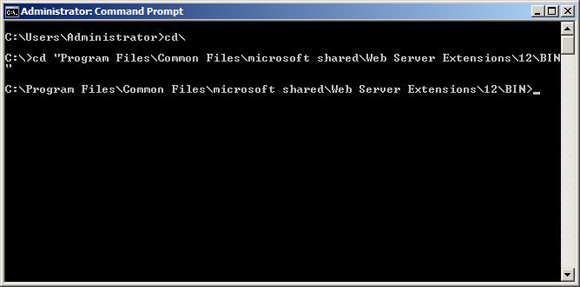
1.2. Execute o seguinte comando no prompt:
1.2.1. Stsadm –o backup –url http://<SuaSiteCollection:Porta> -filename c:\BackupDaSiteCollection.bak
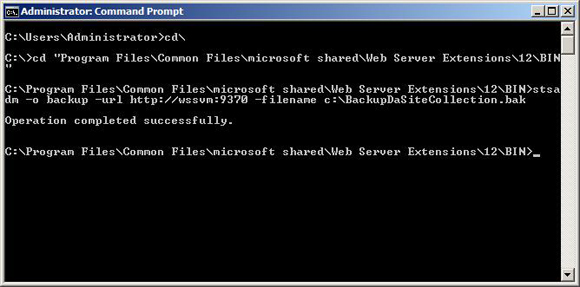
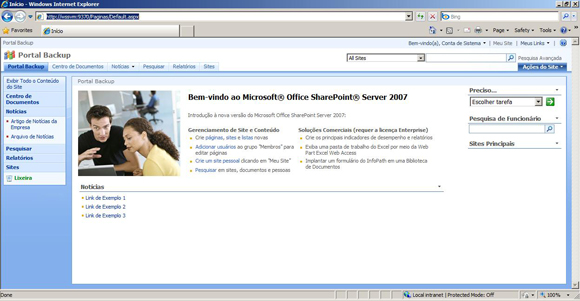
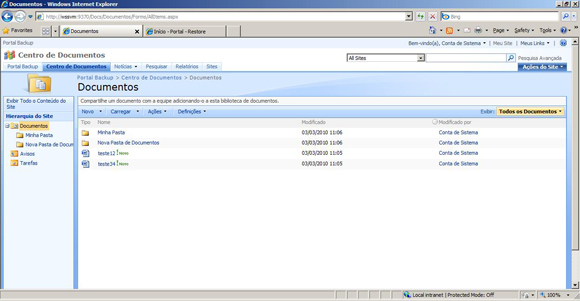
1.3. Verifique se o Backup foi salvo no caminho indicado;
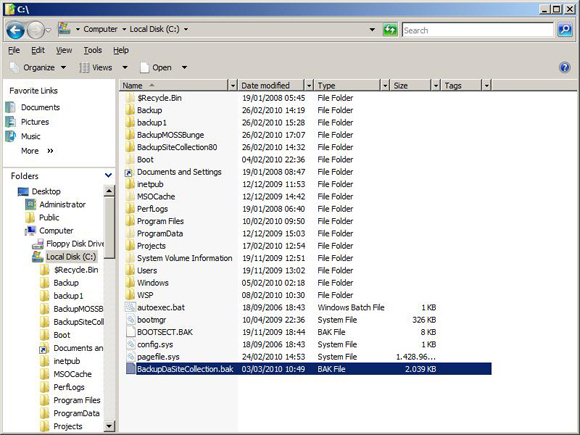
1.4. Agora iremos criar a nova WebApplication que irá receber o Restore do backup realizado no passo anterior. Abra a Central Administration, vá em Application Management, na seção, clique em Criar ou extender uma WebApplication;
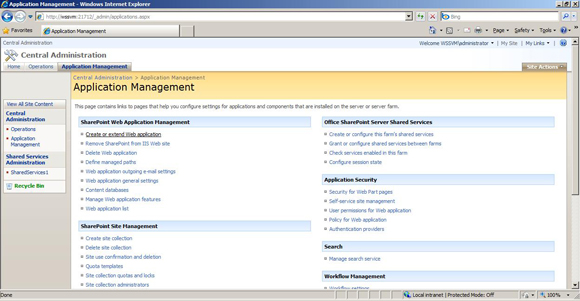
1.5. Insira as informações da sua nova WebApplication e clique Ok.
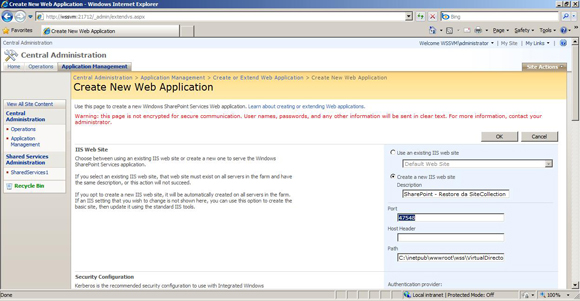
1.6. Agora iremos criar uma nova SiteCollection em nossa WebApplication que acabamos de criar. E, utilizaremos um template de “Site em Branco” para nossa SiteCollection;
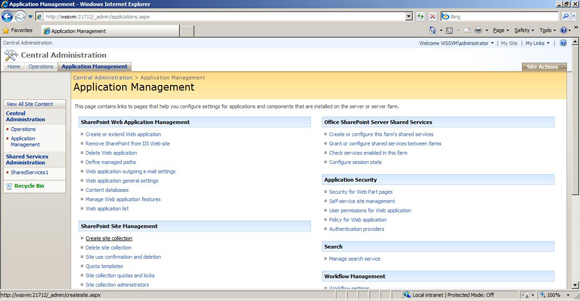
1.7. Navegue até Application Management, na Central Administration, mas agora clique em Create site collection, e, quando for criar o site, escolha o modelo de “Site em Branco”;
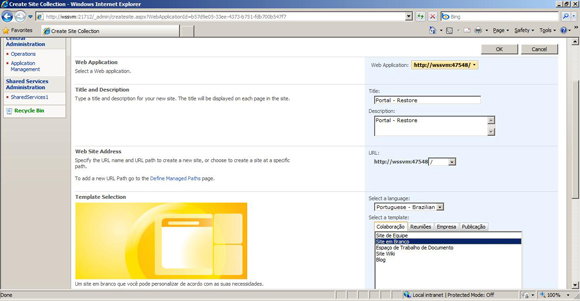
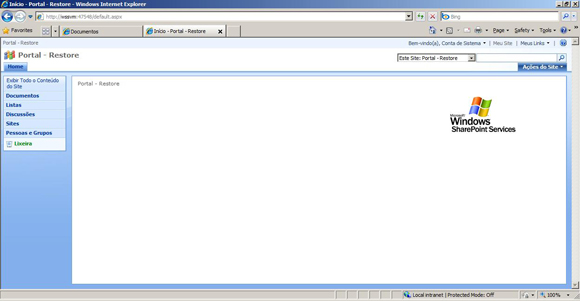
1.8. Pronto, agora iremos restaurar o backup. Para isso volte ao Prompt de comando e execute o seguinte comando:
1.8.1. Stsadm –o restore –url http://<SuaNovaWebApplication:Porta> -filename c:\ BackupDaSiteCollection.bak
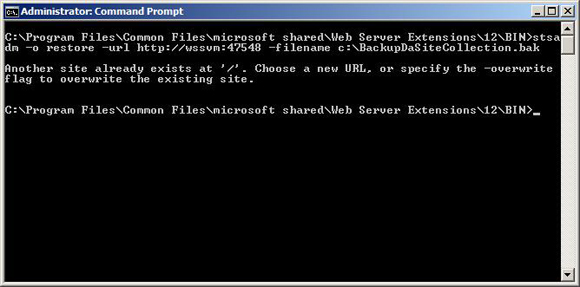
1.8.2. Caso já exista alguma SiteCollection criada, será necessário mais um parametro para sobrepor o conteúdo: -overwrite. No meu caso, não criei SiteCollection, apenas criei uma nova WebApplication.
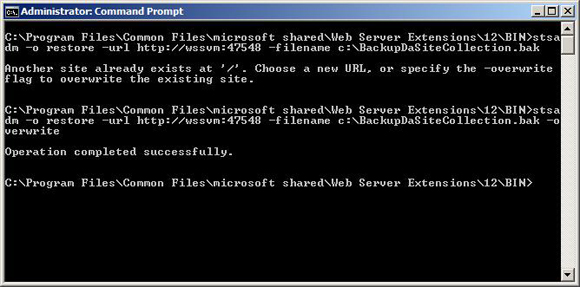
1.9. Após o aviso de operação realizada com sucesso. Vamos navegar em nossa nova SiteCollection e verificar se todas as customizações (WebParts, MasterPage, Themes, estrutura de Bibliotecas, listas, etc) foram migradas para esta nova SiteCollection.
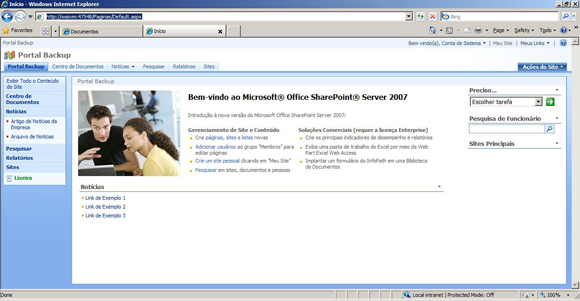
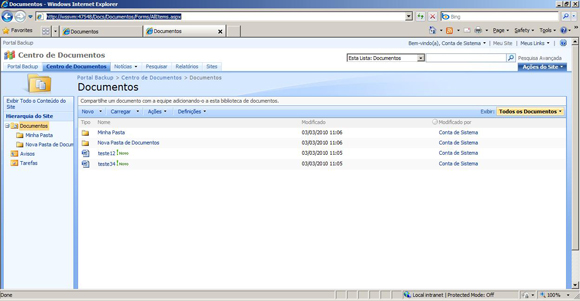
Como podemos observar, temos nossa primeira SiteCollection (http://<SuaCollection:Porta>) replicada em nossa nova SiteCollection (http://<NovaSiteCollection:Porta>).
Conclusão
Nesse artigo nós apresentamos como efetuar um backup/restore de uma SiteCollection de forma simples. Mas, lembre-se, existem diferentes formas de Backup para SharePoint tanto quanto a funcionalidade, quanto a performance/escalabilidade.
Devemos estudar com antecedência o melhor cenário. Para ambientes complexos e/ou com grandes customizações fora dos sites web, como Workflow, por exemplo, aconselho utilizarmos o backup da Base de Conteúdo, diretamente pelo SQL Server.
- Como Utilizar o Silverlight Media Player no SharePoint Server 2010Sharepoint
- Instalando o SharePoint 2010 no Windows 7Sharepoint
- Sharepoint: Como Copiar DLLs do GACSharepoint
- Conhecendo os erros desconhecidos do SharePointSharepoint - Dev
- Migrando os Databases do SharePoint para outro Servidor SQLSharepoint - Dev


